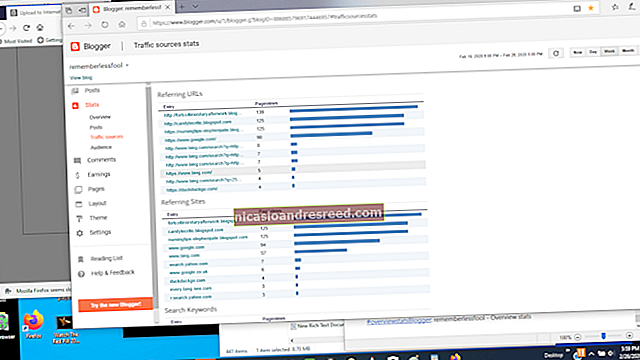Kuidas kasutada Slmgr-i Windowsi litsentsi muutmiseks, eemaldamiseks või laiendamiseks

Windowsi aktiveerimine on loodud võimalikult lollikindlaks, nii et Microsofti graafilised tööriistad muudavad selle lihtsaks. Kui soovite teha midagi täpsemat, näiteks eemaldada tootevõti, sundida võrgus aktiveerimist või pikendada aktiveerimisajastit, vajate Slmgr.vbs.
See käsurea tööriist on Windowsiga kaasas ja pakub suvandeid, mis pole rakenduse Seaded ekraanil Värskendus ja turvalisus> Aktiveerimine saadaval olevas standardses aktiveerimisliideses saadaval.
Esiteks: avage administraatori käsuviiba aken
SEOTUD:Kuidas Windowsi aktiveerimine töötab?
Selle tööriista kasutamiseks peate käivitama administraatori juurdepääsuga käsuviiba. Selleks tehke Windows 8 või 10 puhul paremklõpsake nuppu Start või vajutage Windows + X. Klõpsake ilmuvas menüüs valikut „Käsuviip (administraator)”. Windows 7-s otsige menüüst Start käsku „Command Prompt”, paremklõpsake sellel ja valige käsk „Run as Administrator”.

Märge: Kui näete menüüs Energiakasutajad käsuviiba asemel rakendust PowerShell, on see lüliti, mis sündis Windows 10 loojate värskenduse abil. Soovi korral on väga lihtne minna tagasi menüüs Energiakasutajad käsuviiba kuvamisele või võite proovida PowerShelli. PowerShellis saate teha üsna palju kõike, mida saate teha käsuviibas, pluss palju muud kasulikku.
SEOTUD:Kuidas panna käsuviip tagasi menüüsse Windows + X Power Users
Vaadake teavet aktiveerimise, litsentsi ja aegumiskuupäeva kohta
Praeguse süsteemi kõige põhilisema litsentsi- ja aktiveerimisteabe kuvamiseks käivitage järgmine käsk. See käsk ütleb teile Windowsi väljaande, mis on tootenumbri osa, et saaksite selle tuvastada, ja kas süsteem on aktiveeritud.
slmgr.vbs / dli
Täpsema litsentsiteabe kuvamiseks - sh aktiveerimise ID, installi ID ja muud üksikasjad - käivitage järgmine käsk:
slmgr.vbs / dlv

Vaadake litsentsi aegumiskuupäeva
Praeguse litsentsi aegumiskuupäeva kuvamiseks käivitage järgmine käsk. See on kasulik ainult organisatsiooni KMS-serverist aktiveeritud Windowsi süsteemi jaoks, kuna jaemüügilitsentside ja mitme aktiveerimisvõtme tulemuseks on püsilitsents, mis ei aegu. Kui te pole tootenumbrit üldse esitanud, annab see teile veateate.
slmgr.vbs / xpr

Desinstallige tootevõti
Toote võtme saate oma praegusest Windowsi süsteemist eemaldada Slmgriga. Pärast alloleva käsu käivitamist ja arvuti taaskäivitamist pole Windowsi süsteemil tootenumbrit ning see on aktiveerimata ja litsentsimata olekus.
Kui installisite Windowsi jaemüügilitsentsilt ja soovite seda litsentsi teises arvutis kasutada, võimaldab see litsentsi eemaldada. Samuti võib see olla kasulik, kui annate selle arvuti kellelegi teisele. Enamik Windowsi litsentse on aga seotud arvutiga, millega nad kaasas olid, välja arvatud juhul, kui ostsite karbiga koopiat.
Praeguse tootevõtme desinstallimise eemaldamiseks käivitage järgmine käsk ja taaskäivitage arvuti:
slmgr.vbs / upk

Windows salvestab tootenumbri ka registrisse, kuna mõnikord on vajalik, et arvuti seadistamisel oleks võti registris. Kui olete tootevõtme desinstallinud, peaksite käivitama alloleva käsu, et see ka registrist eemaldataks. See tagab, et inimesed, kes tulevikus arvutit kasutavad, ei saa tootenumbrit haarata.
Ainult selle käsu käivitamine ei desinstalli teie tootenumbrit. See eemaldab selle registrist, nii et programmid ei pääse sellele sealt juurde, kuid teie Windowsi süsteem jääb litsentsituks, kui te ei käivita ülaltoodud käsku tootenumbri desinstallimiseks. See valik on tõesti loodud selleks, et takistada võtme varastamist pahavara poolt, kui praeguses süsteemis töötav pahavara saab juurdepääsu registrile.
slmgr.vbs / cpky

Toote võtme määramine või muutmine
Uue tootevõtme sisestamiseks saate kasutada slmgr.vbs. Kui Windowsi süsteemil on juba tootevõti, asendab alltoodud käsu kasutamine vana tootenumbri vaikimisi teie antud võtmega.
Tootevõtme asendamiseks käivitage järgmine käsk, asendades ##### - ##### - ##### - ##### - ##### tootenumbriga. Käsk kontrollib sisestatud tootevõtit enne selle kasutamist, et veenduda selle kehtivuses. Microsoft soovitab pärast selle käsu käivitamist arvuti taaskäivitada.
Tootevõtit saate muuta ka rakenduse Seaded aktiveerimise ekraanil, kuid see käsk võimaldab teil seda teha käsurealt.
slmgr.vbs / ipk ##### - ##### - ##### - ##### - #####

Aktiveerige Windows Online
Windowsi sundimiseks võrgus aktiveerimist proovige käivitada järgmine käsk. Kui kasutate Windowsi jaemüügiversiooni, sunnib see Windowsi proovima veebi aktiveerimist Microsofti serveritega. Kui süsteem on seadistatud kasutama KMS-i aktiveerimisserverit, proovib see selle asemel aktiveerida kohaliku võrgu KMS-serveriga. See käsk võib olla kasulik, kui Windows ei aktiveerunud ühenduse või serveri probleemi tõttu ja soovite sundida seda uuesti proovima.
slmgr.vbs / ato

Aktiveerige Windowsi võrguühenduseta
Slmgr võimaldab teil aktiveerida ka võrguühenduseta. Installimis-ID aktiveerimiseks võrguühenduseta aktiveerimiseks käivitage järgmine käsk:
slmgr.vbs / dti
Nüüd peate hankima kinnituse ID, mida saate süsteemi telefonitsi aktiveerimiseks kasutada. Helistage Microsofti tooteaktiveerimiskeskusesse, sisestage ülaltoodud installi ID ja kui kõik õnnestub, antakse teile aktiveerimise ID. See võimaldab teil Windowsi süsteeme ilma Interneti-ühendusteta aktiveerida.
Võrguühenduseta aktiveerimiseks saadud kinnituse ID sisestamiseks käivitage järgmine käsk. Asendage „ACTIVATIONID” saadud aktiveerimise ID-ga.
slmgr.vbs / atp ACTIVATIONID
Kui olete lõpetanud, saate kasutadaslmgr.vbs / dli võislmgr.vbs / dlv aktiveerimise kinnitamiseks.
Kui teie arvuti pole aktiveeritud, saab seda tavaliselt teha rakenduse Seaded aktiveerimise ekraanil - te ei pea käsku kasutama, kui soovite pigem kasutada graafilist liidest.

Laiendage aktiveerimisajastit
SEOTUD:Windows 10 installimiseks ja kasutamiseks ei vaja te tootevõtit
Mõnes Windowsi süsteemis on piiratud aeg, kus saate neid enne tootenumbri sisestamist kasutada tasuta prooviversioonidena. Näiteks pakub Windows 7 30-päevast prooviperioodi, enne kui hakkab teie üle kaebama. Selle prooviperioodi pikendamiseks ja selle taastamiseks järelejäänud 30 päevaks saate kasutada järgmist käsku. Nagu Microsofti dokumentatsioon ütleb, lähtestab see käsk aktiveerimisajasti.
Seda käsku saab kasutada ainult mitu korda, seega ei saa prooviversiooni määramata ajaks pikendada. Kasutatava aja arv sõltub “käepidemete arvust”, mida saate vaadata nuppu slmgr.vbs / dlv käsk. See tundub Windowsi erinevates versioonides erinev - Windows 7-s oli see kolm korda ja Windows Server 2008 R2-s viis korda.
Tundub, et see ei tööta enam Windows 10-s, mis on väga leebe, kui te sellele siiski tootenumbrit ei esita. See suvand töötab endiselt Windowsi vanemates versioonides ja võib tulevikus töötada ka teiste Windowsi väljaannetega, näiteks Windows Serveriga.
slmgr.vbs / tagumine

Slmgr.vbs saab toiminguid teha ka kaugarvutites
Slmgr täidab tavaliselt teie praeguses arvutis määratud toiminguid. Kuid kui teil on neile juurdepääs, saate ka võrgus olevaid arvuteid kaughaldada. Näiteks allpool toodud esimene käsk kehtib praegusele arvutile, teine aga käivitatakse kaugarvutis. Teil on vaja lihtsalt arvuti nime, kasutajanime ja parooli.
slmgr.vbs / variant
slmgr.vbs arvutinimi kasutajanimi parool / valik
Slmgr.vbs käsul on muid võimalusi, mis on kasulikud KMS-i aktiveerimise ja märgipõhise aktiveerimise käsitlemiseks. Lisateavet leiate Microsofti Slmgr.vbs dokumentatsioonist.